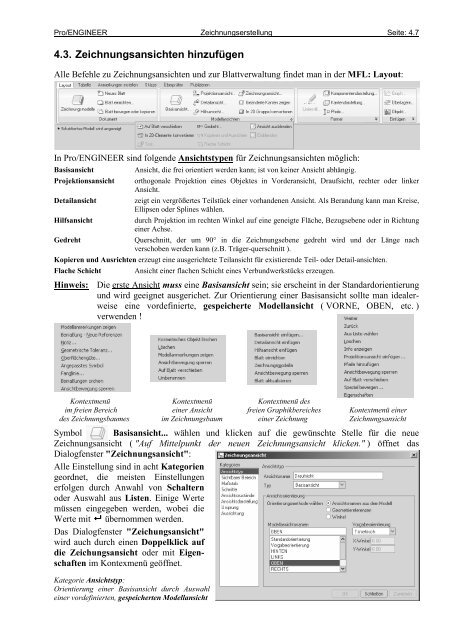3D - CAD Pro/ENGINEER - HTL 1
3D - CAD Pro/ENGINEER - HTL 1
3D - CAD Pro/ENGINEER - HTL 1
Erfolgreiche ePaper selbst erstellen
Machen Sie aus Ihren PDF Publikationen ein blätterbares Flipbook mit unserer einzigartigen Google optimierten e-Paper Software.
<strong>Pro</strong>/<strong>ENGINEER</strong> Zeichnungserstellung Seite: 4.7<br />
4.3. Zeichnungsansichten hinzufügen<br />
Alle Befehle zu Zeichnungsansichten und zur Blattverwaltung findet man in der MFL: Layout:<br />
In <strong>Pro</strong>/<strong>ENGINEER</strong> sind folgende Ansichtstypen für Zeichnungsansichten möglich:<br />
Basisansicht<br />
<strong>Pro</strong>jektionsansicht<br />
Detailansicht<br />
Hilfsansicht<br />
Gedreht<br />
Ansicht, die frei orientiert werden kann; ist von keiner Ansicht abhängig.<br />
orthogonale <strong>Pro</strong>jektion eines Objektes in Vorderansicht, Draufsicht, rechter oder linker<br />
Ansicht.<br />
zeigt ein vergrößertes Teilstück einer vorhandenen Ansicht. Als Berandung kann man Kreise,<br />
Ellipsen oder Splines wählen.<br />
durch <strong>Pro</strong>jektion im rechten Winkel auf eine geneigte Fläche, Bezugsebene oder in Richtung<br />
einer Achse.<br />
Querschnitt, der um 90° in die Zeichnungsebene gedreht wird und der Länge nach<br />
verschoben werden kann (z.B. Träger-querschnitt ).<br />
Kopieren und Ausrichten erzeugt eine ausgerichtete Teilansicht für existierende Teil- oder Detail-ansichten.<br />
Flache Schicht<br />
Ansicht einer flachen Schicht eines Verbundwerkstücks erzeugen.<br />
Hinweis: Die erste Ansicht muss eine Basisansicht sein; sie erscheint in der Standardorientierung<br />
und wird geeignet ausgerichet. Zur Orientierung einer Basisansicht sollte man idealerweise<br />
eine vordefinierte, gespeicherte Modellansicht ( VORNE, OBEN, etc. )<br />
verwenden !<br />
Kontextmenü Kontextmenü Kontextmenü des<br />
im freien Bereich einer Ansicht freien Graphikbereiches Kontextmenü einer<br />
des Zeichnungsbaumes im Zeichnungsbaum einer Zeichnung Zeichnungsansicht<br />
Symbol Basisansicht... wählen und klicken auf die gewünschte Stelle für die neue<br />
Zeichnungsansicht ( "Auf Mittelpunkt der neuen Zeichnungsansicht klicken." ) öffnet das<br />
Dialogfenster "Zeichnungsansicht":<br />
Alle Einstellung sind in acht Kategorien<br />
geordnet, die meisten Einstellungen<br />
erfolgen durch Anwahl von Schaltern<br />
oder Auswahl aus Listen. Einige Werte<br />
müssen eingegeben werden, wobei die<br />
Werte mit übernommen werden.<br />
Das Dialogfenster "Zeichungsansicht"<br />
wird auch durch einen Doppelklick auf<br />
die Zeichungsansicht oder mit Eigenschaften<br />
im Kontexmenü geöffnet.<br />
Kategorie Ansichtstyp:<br />
Orientierung einer Basisansicht durch Auswahl<br />
einer vordefinierten, gespeicherten Modellansicht